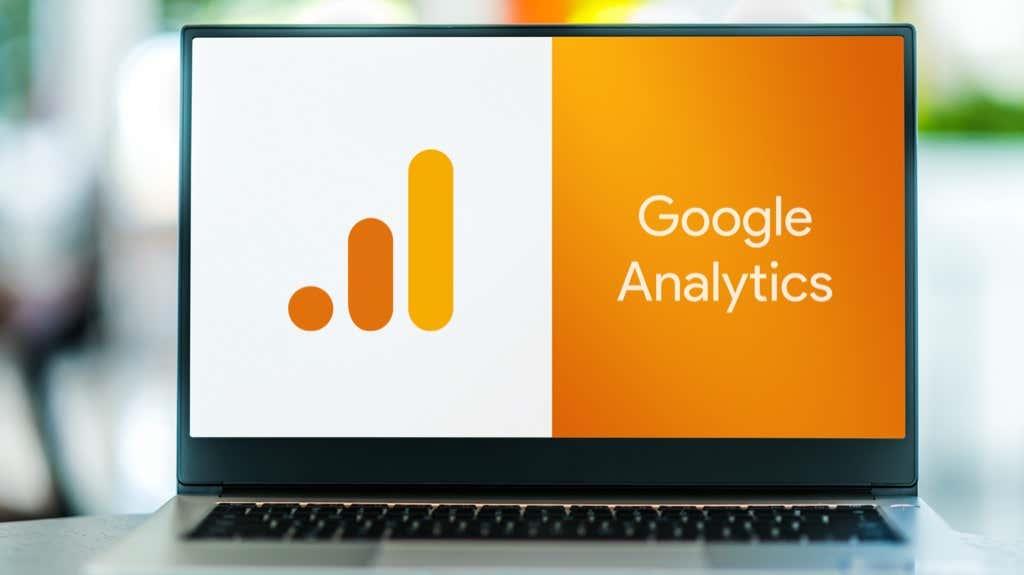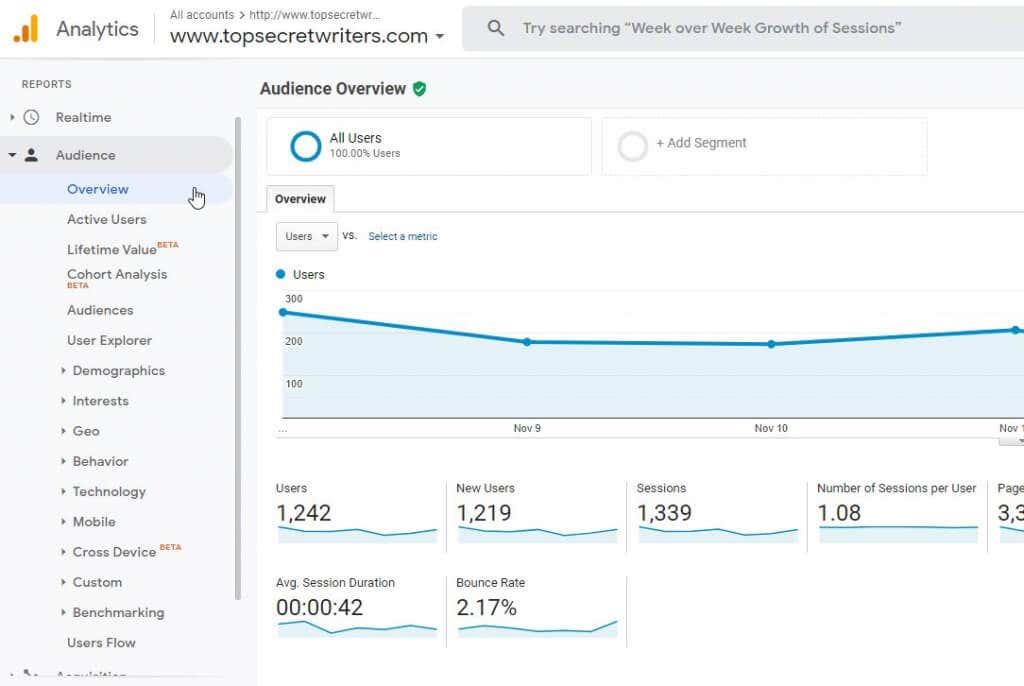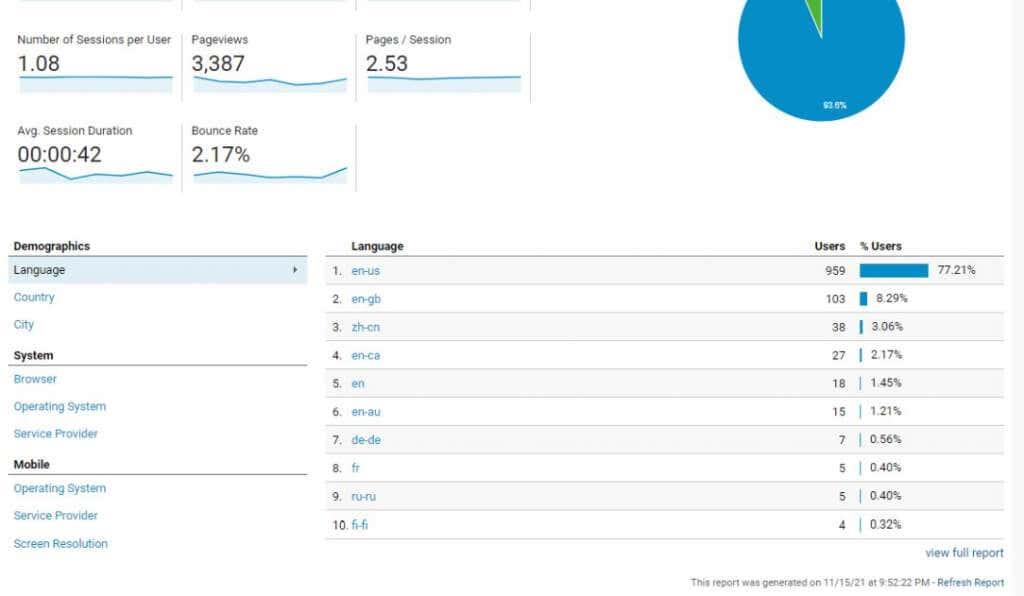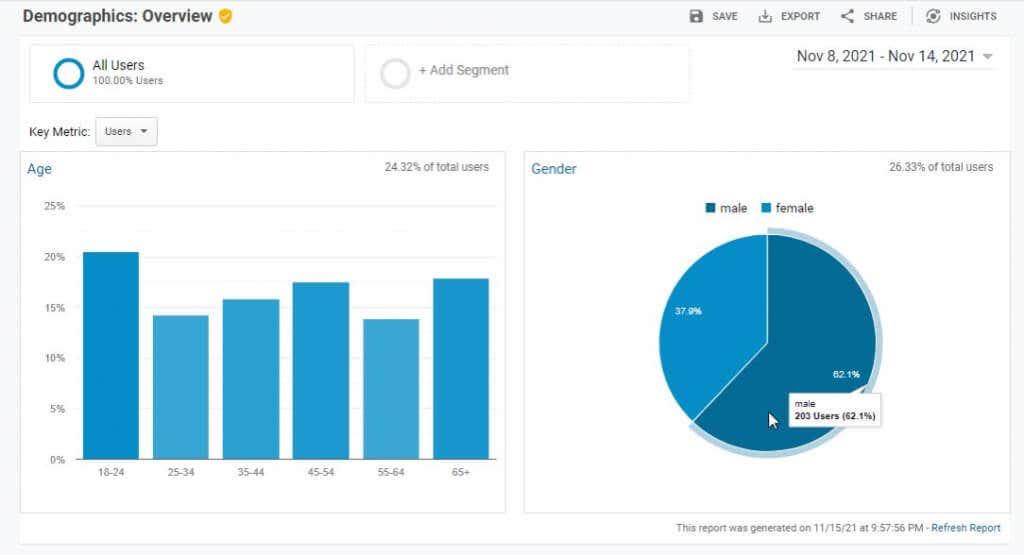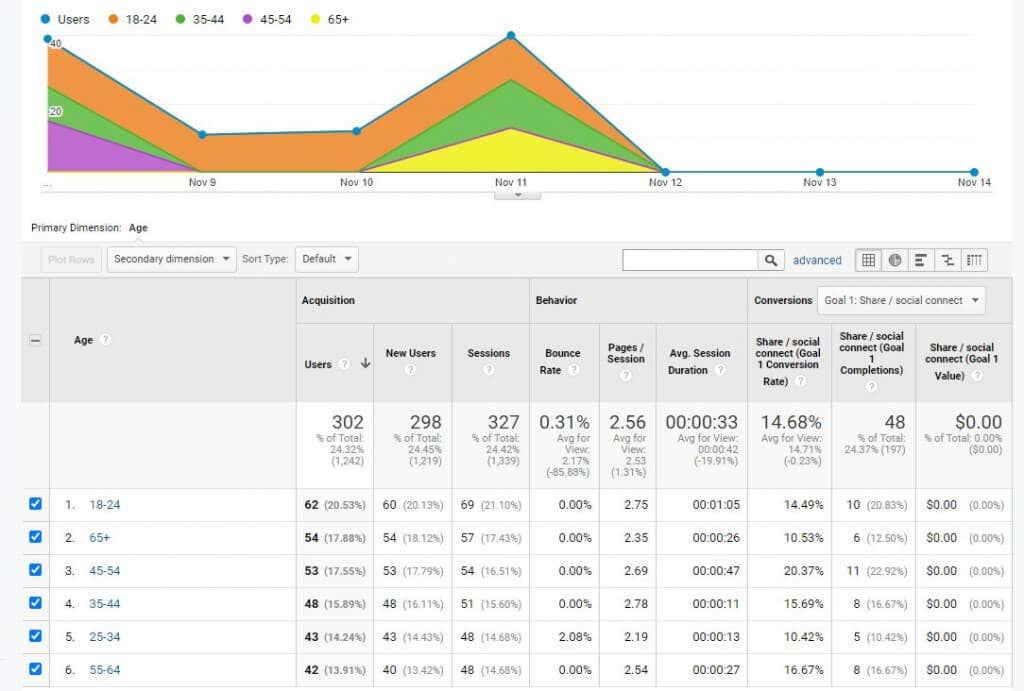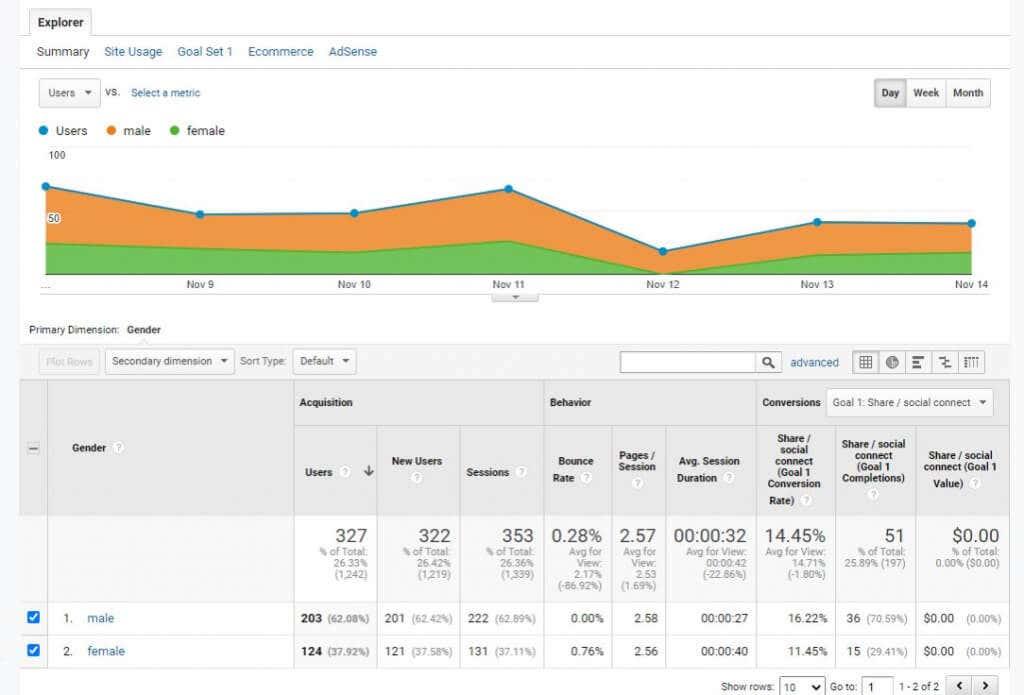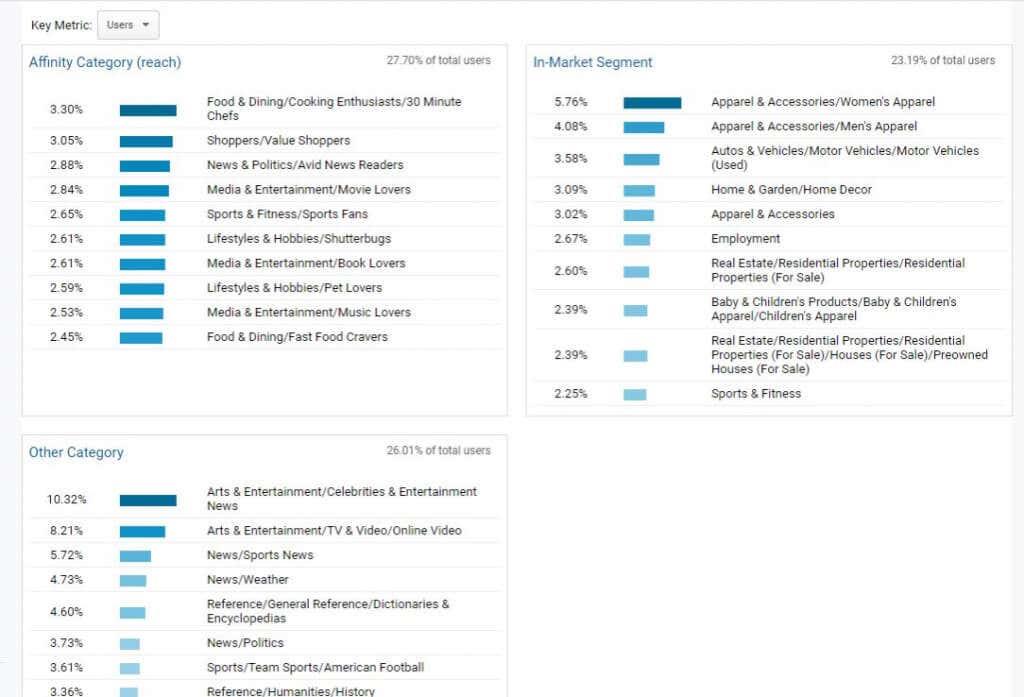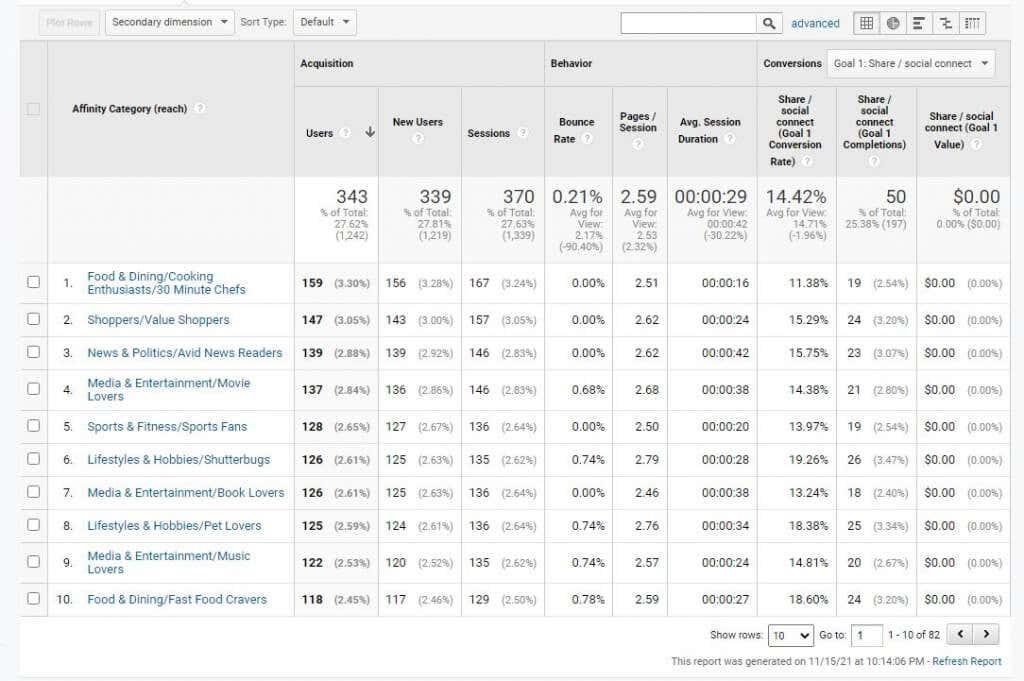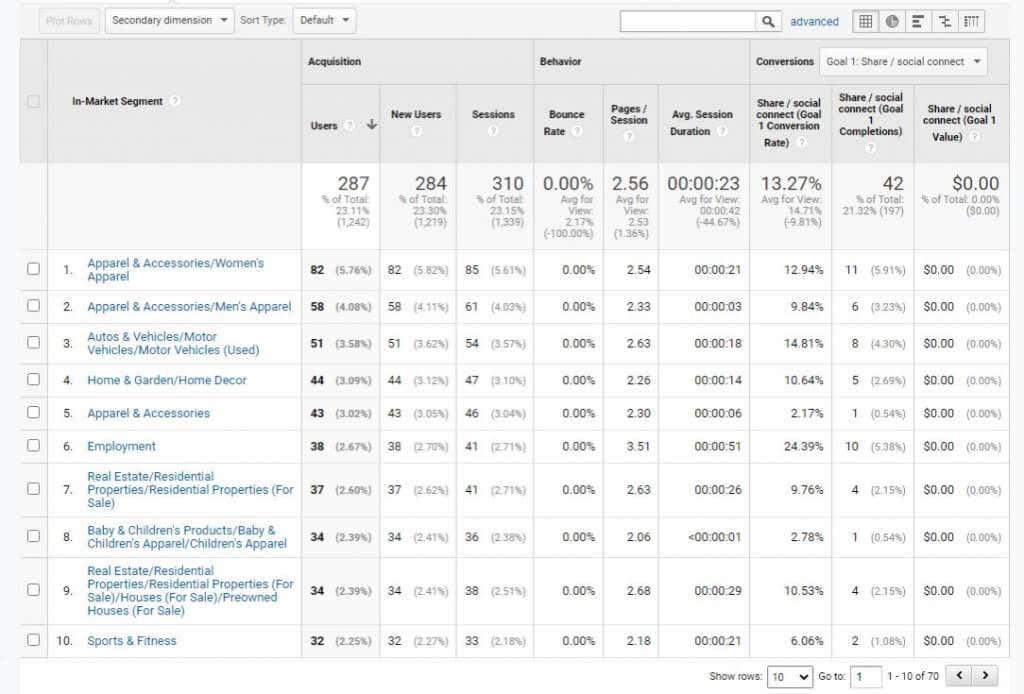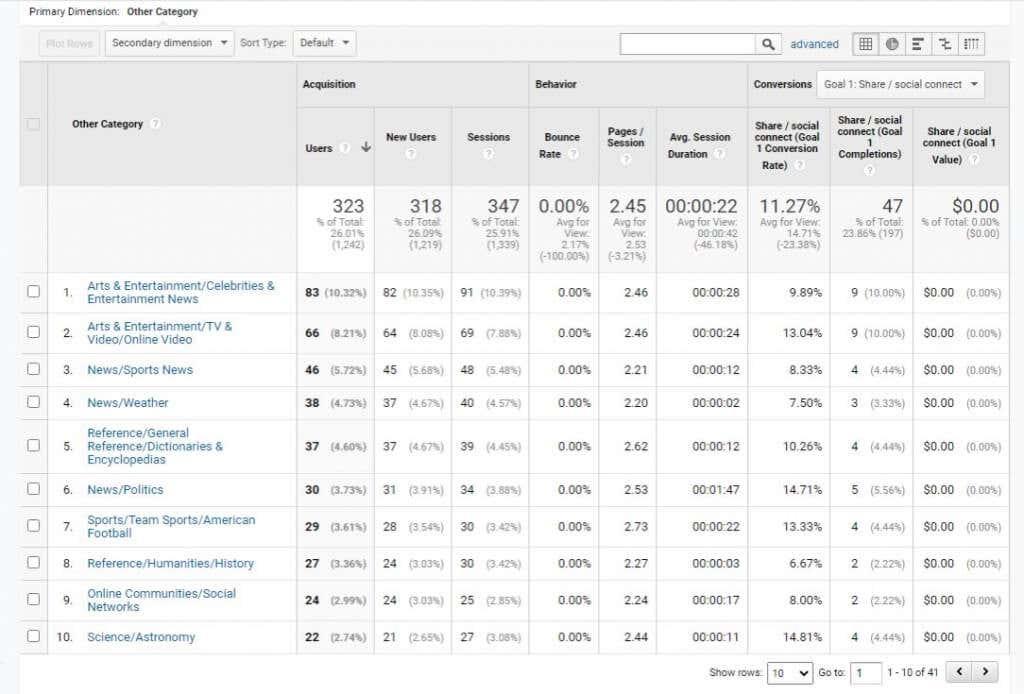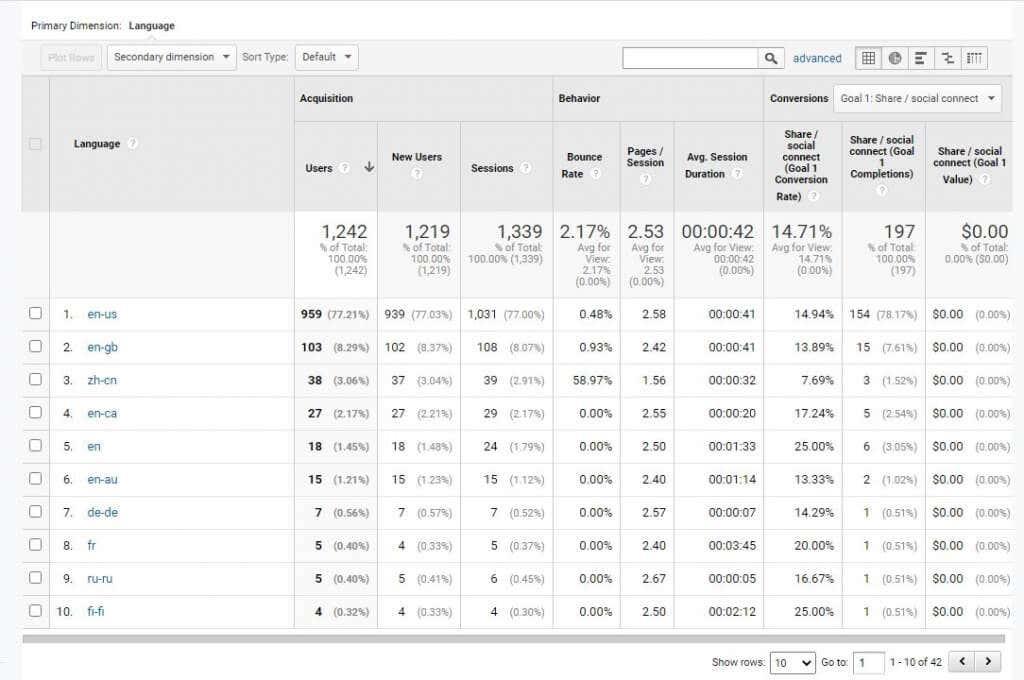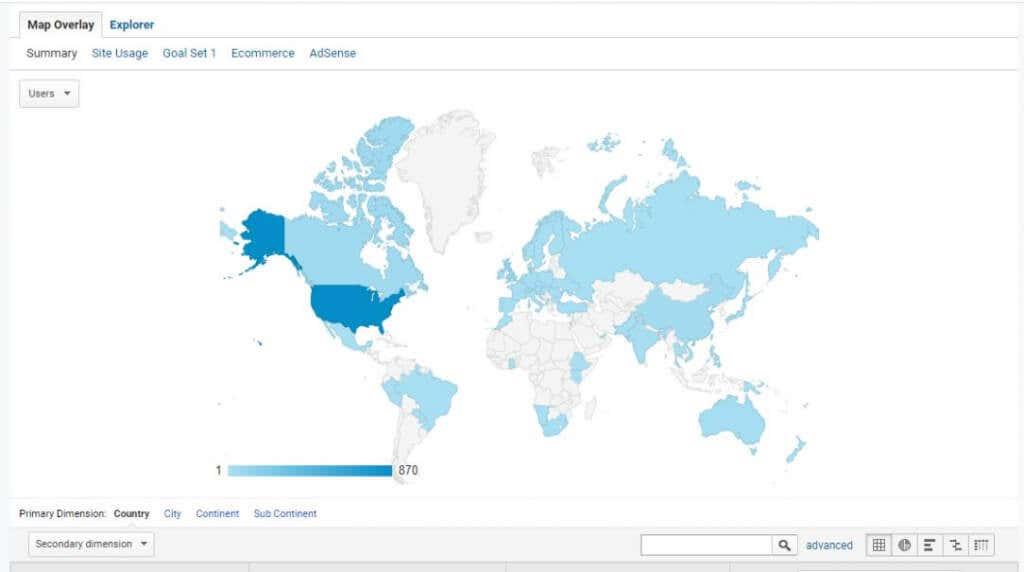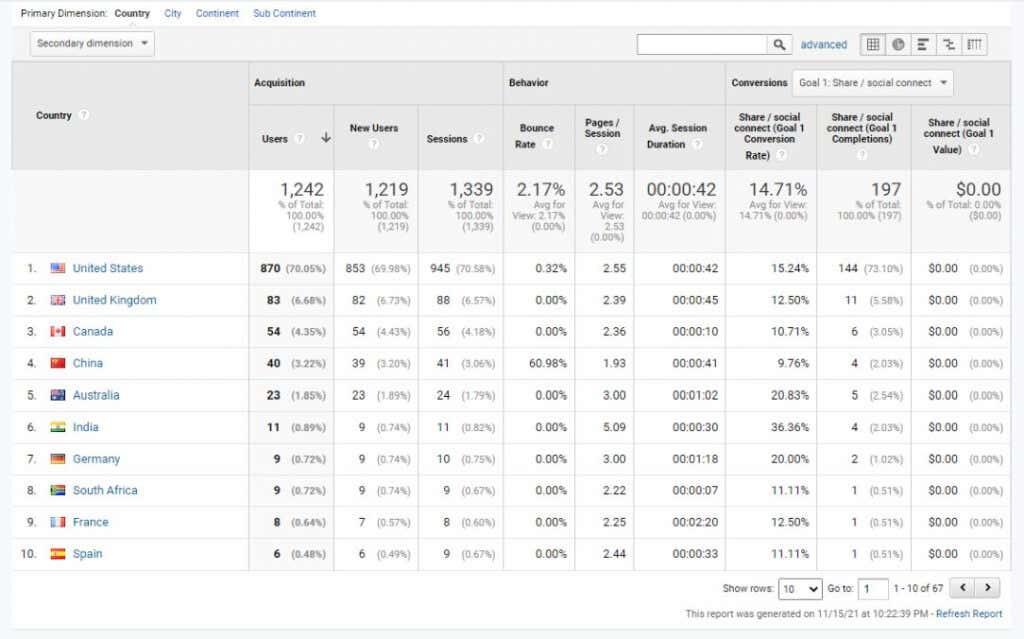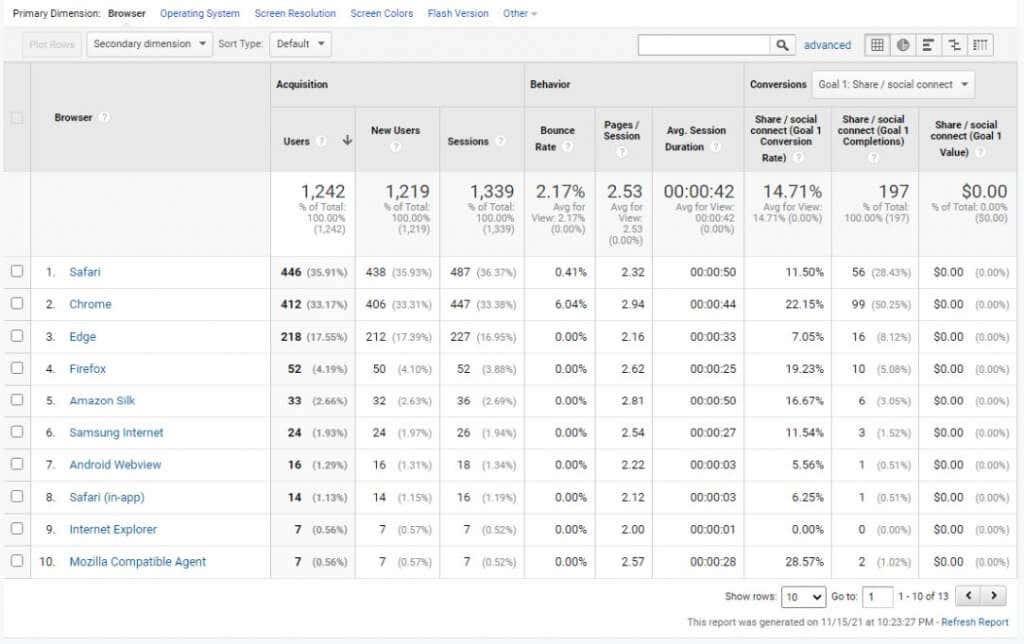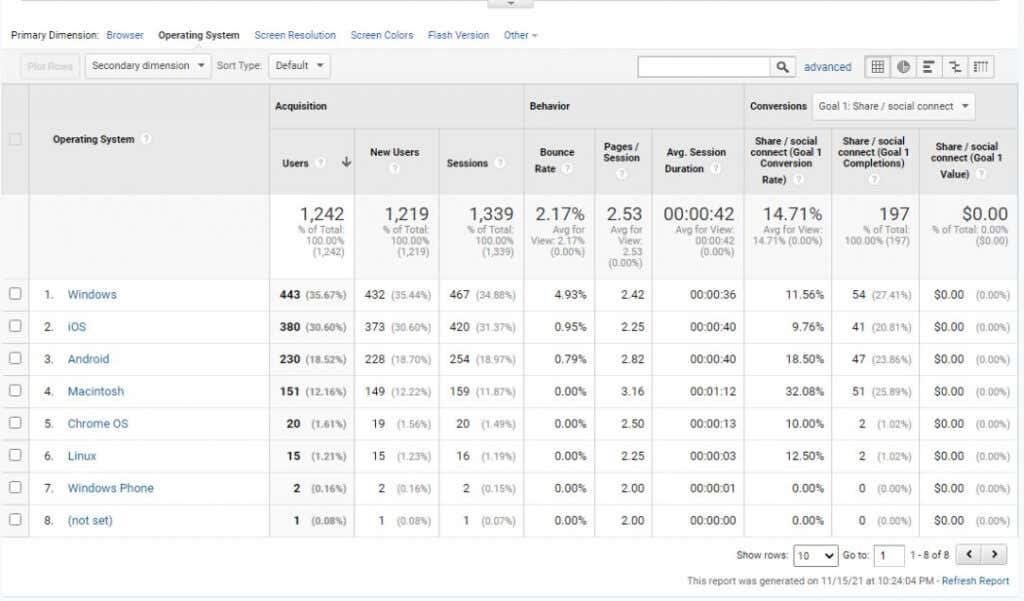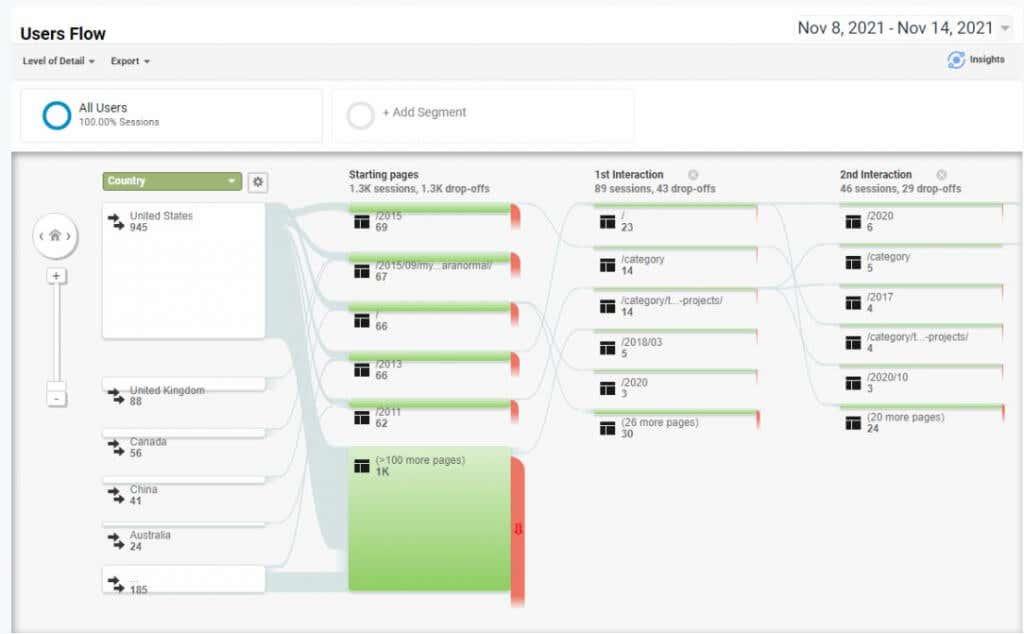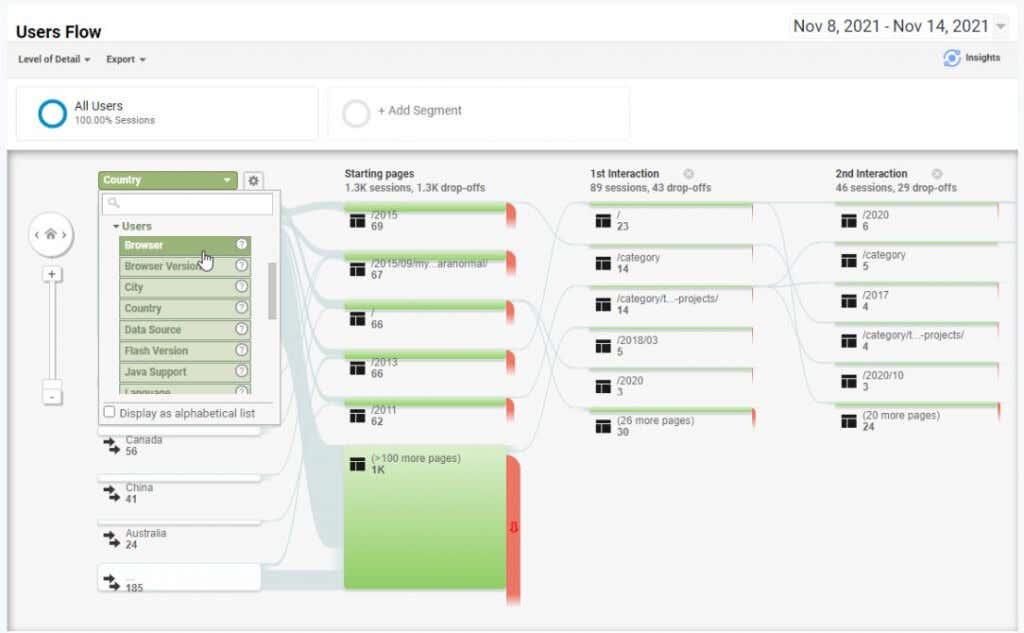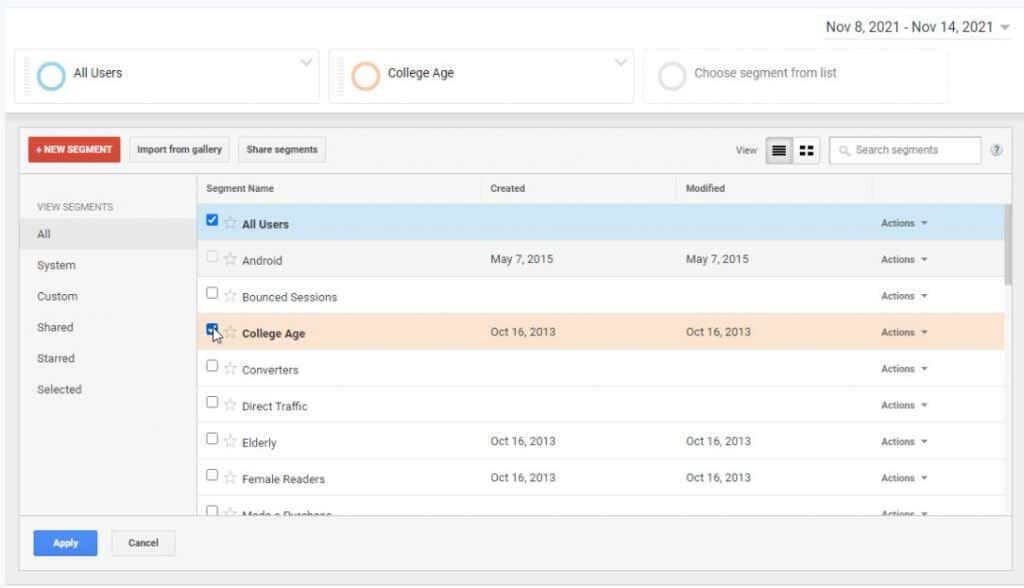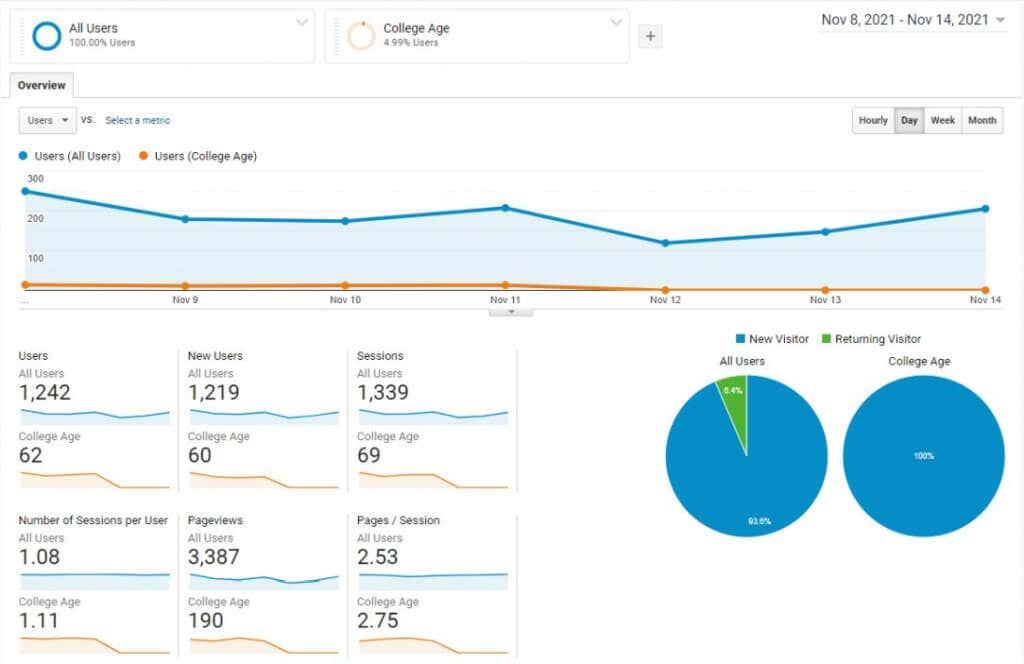Ef þú ert með Google Analytics uppsett á vefsíðunni þinni hefurðu mjög öflugt tól tiltækt til að framkvæma notendarannsóknir í kringum umferðina þína.
Í þessari grein muntu læra nokkur ráð og brellur til að nota Google Analytics til að framkvæma notendarannsóknir. Niðurstöðurnar úr þessari rannsókn munu hjálpa þér að skilja áhorfendur þína betur svo þú getir búið til innihald vefsvæðisins í kringum það sem gestir þínir eru líklegastir til að hafa áhuga á.
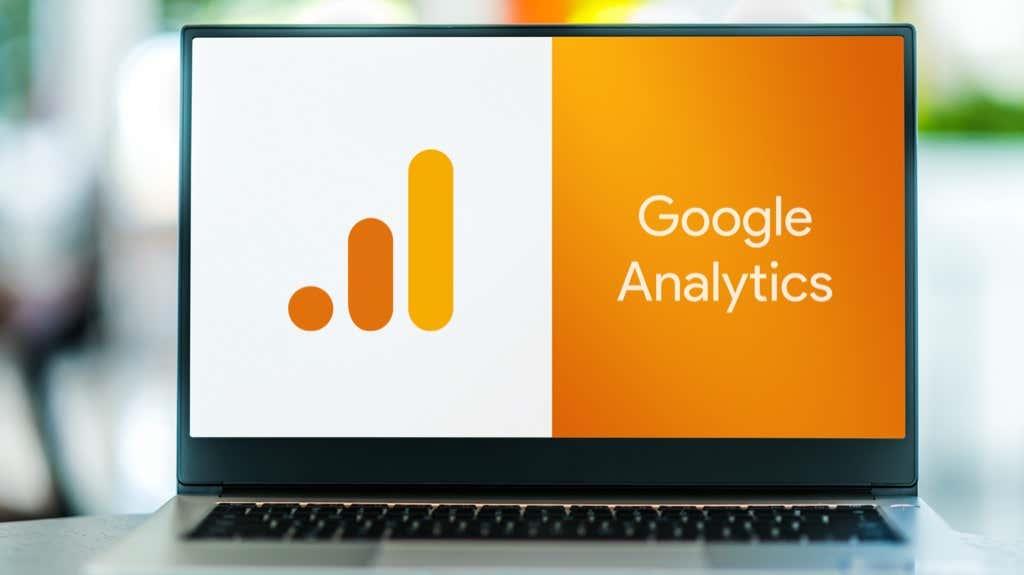
Hvernig á að fletta í Google Analytics notendarannsóknir
Farðu á Google Analytics og skráðu þig inn með Google reikningnum þínum. Farðu á vefeignina sem þú hefur skráð í Google Analytics .
Stækkaðu hlutann Áhorfendur í vinstri yfirlitsrúðunni . Þessi valmynd inniheldur alla notendarannsóknarhlutana sem við munum fjalla um í þessari handbók. Þegar þú velur Yfirlit úr þessum hluta muntu sjá grunnyfirlit yfir notendaumferð þína.
Þetta útsýni gerir þér kleift að bæta við „hlutum“ til að bera saman áhorfendur. Við munum komast að því að bæta við hlutum í síðasta hluta þessarar greinar.
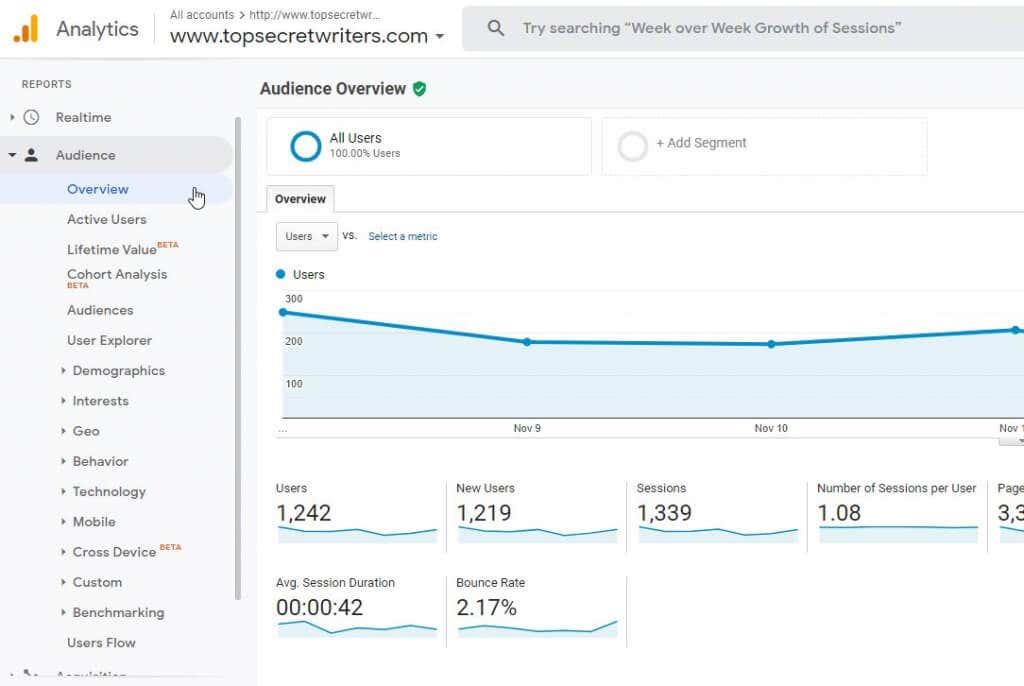
Ef þú flettir niður neðst á þessari síðu muntu sjá lista yfir lýðfræði til vinstri sem þú getur valið úr. Þegar þú velur þetta muntu sjá röðun til hægri sem sýnir lýðfræðilega sundurliðun gesta á síðunni þinni.
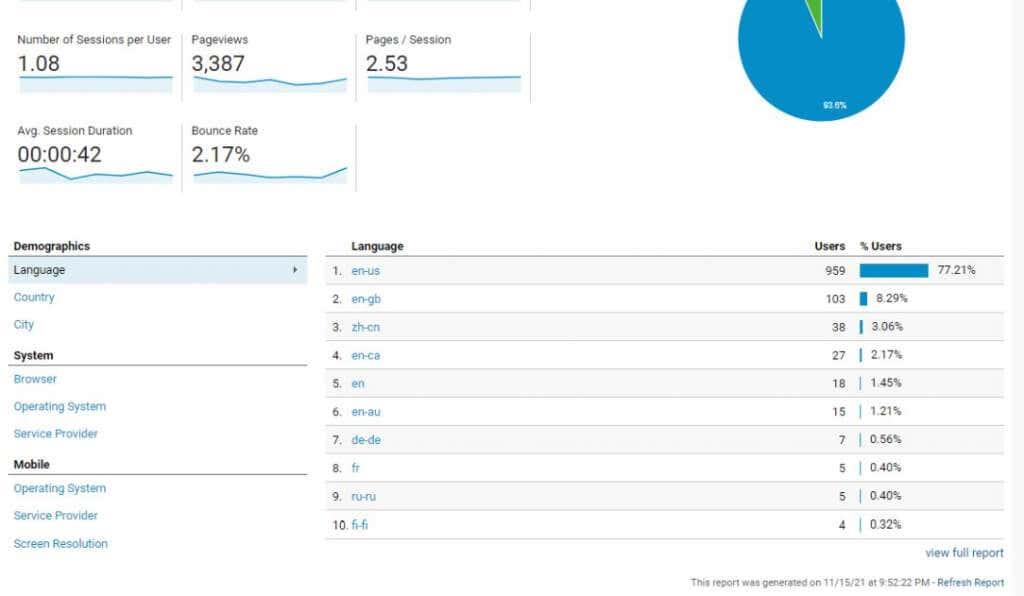
Þessi lýðfræði inniheldur tungumál, land, borg, vafra, stýrikerfi, þjónustuaðila, stýrikerfi, þjónustuaðila og skjáupplausn.
Að kanna lýðfræði notenda
Ef þú vilt kafa frekar í tiltekna lýðfræði notenda sem hluta af notendarannsóknum þínum skaltu skruna niður áhorfendavalmyndina, stækka Lýðfræði og velja Yfirlit .
Á þessari síðu muntu sjá grunn sjónrænt yfirlit yfir helstu lýðfræði - aldur og kyn.
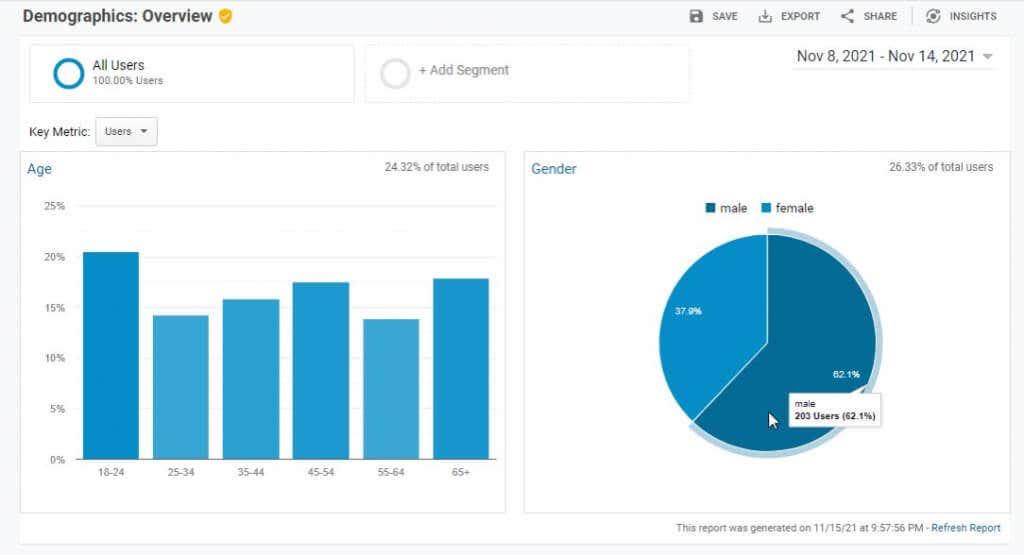
Undir Lýðfræði geturðu valið Aldur til að sjá sundurliðun á því hversu margir gestir þínir eru innan ákveðinna aldursbila.
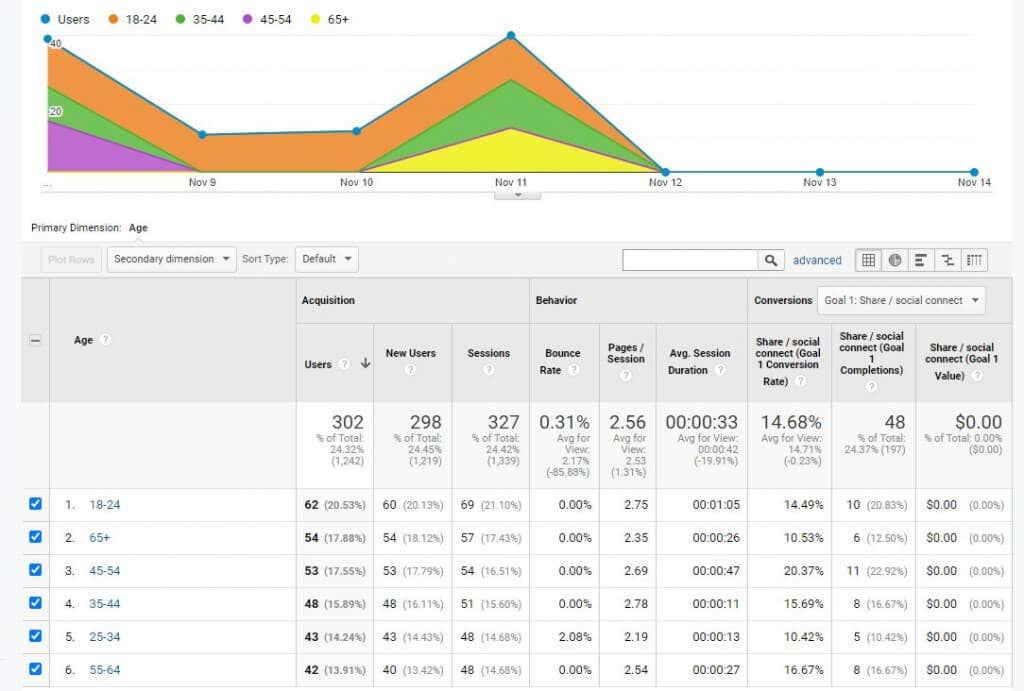
Þetta getur verið mjög gagnlegt til að sjá hvort vefsíðan þín höfðar meira til yngri, miðaldra eða eldri markhópa. Grafið mun einnig sýna hvernig þessi þróun hefur breyst með tímanum.
Þú getur líka séð svipaða sundurliðun á körlum eða konum sem heimsækja síðuna þína með því að velja Kyn undir Lýðfræði.
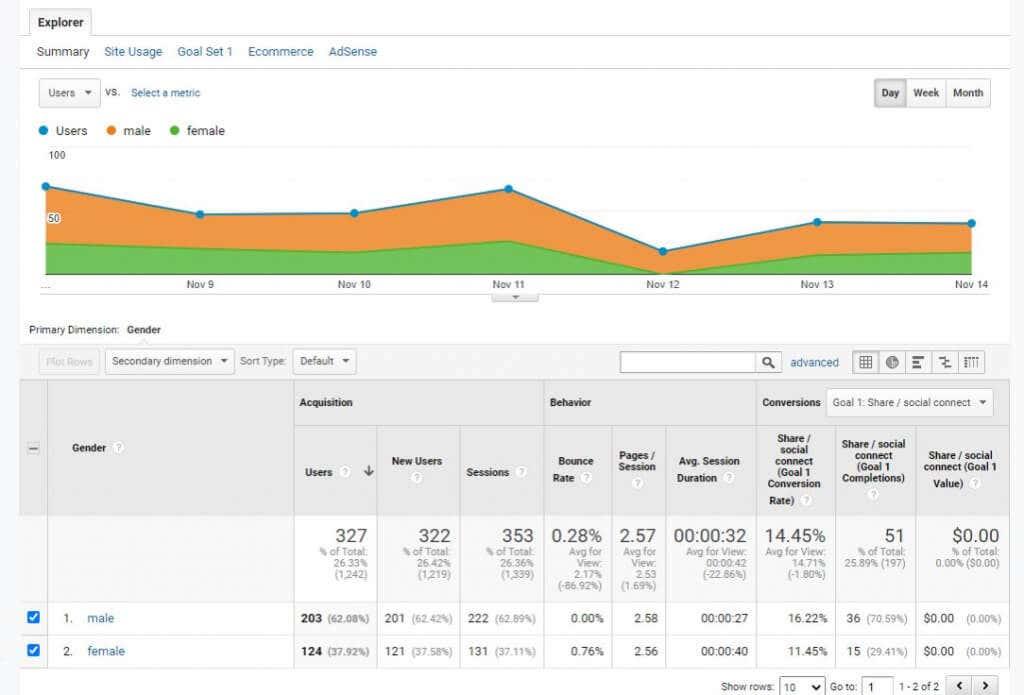
Hvernig á að nota grunnlýðfræði : Með því að skilja aldur og kyn sem mynda stærsta hluta gestahópsins þíns geturðu fínstillt efnið þitt betur til að höfða til breiðasta markhópsins. Það mun einnig hjálpa þér að bera kennsl á stór svæði þar sem þú gætir þurft að auka áhorfendur þína líka.
Fyrir utan grunn lýðfræði, gera aðrir hlutar undir Áhorfendur í Google Analytics þér kleift að grafa ofan í þig fleiri upplýsingar um gestina þína.
Kannaðu áhugamál gesta þinna
Næsti hluti undir Áhorfendur sem heitir Áhugi gefur þér aðgang að ótrúlegu úrvali upplýsinga um gesti þína.
Þökk sé vafrakökum sem er safnað á tölvur og fartæki sem gestir þínir nota, hefur Google mikið af upplýsingum um áhugamál þeirra. Þessar upplýsingar um gesti þína eru fáanlegar á Google Analytics reikningnum þínum undir áhugasviðinu.
Ef þú velur Yfirlit geturðu séð öll áhugamál gesta þinna raðað eftir áhugasviði. Þessar tegundir eru skipulagðar sem hér segir:
- Sækniflokkur (næði) : Efni sem notendur eru líklegri til að hafa áhuga á að fræðast um.
- Markaðshluti : Vörur og þjónusta sem gestir þínir rannsaka oft eða kaupa.
- Annar flokkur : Nokkuð almennari skoðanir á því sem gestir þínir hafa áhuga á.
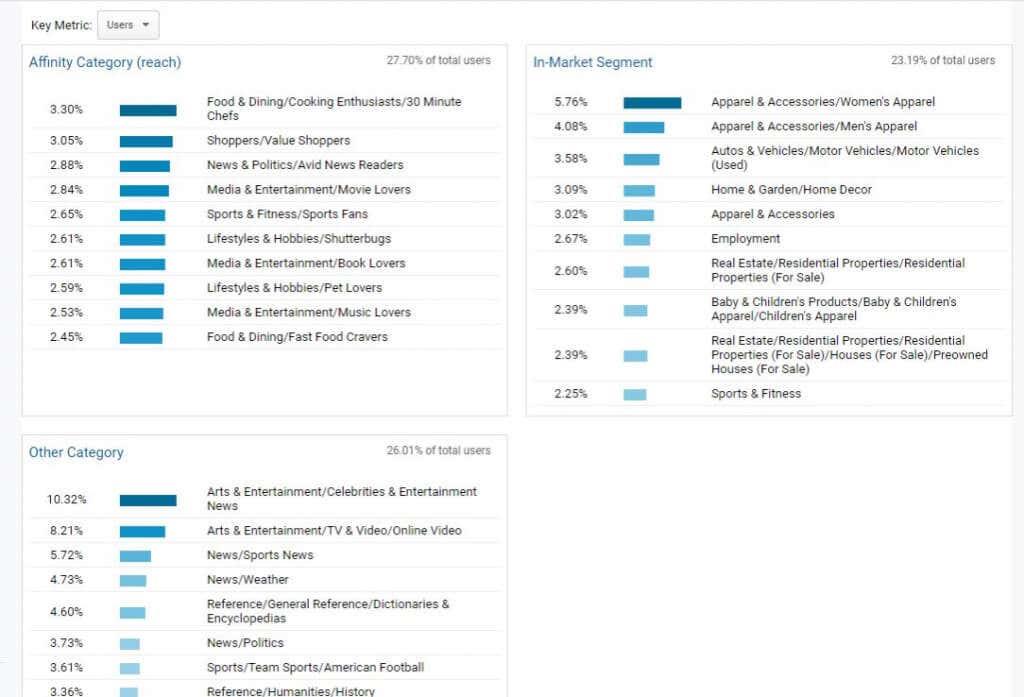
Þú getur kafað lengra í þessa áhugaflokka með því að velja þá undir Áhugamál í Google Analytics. Veldu skyldleikaflokka til að sjá hversu margir notendur hafa heimsótt síðuna þína sem hafa þessi sérstöku áhugamál.
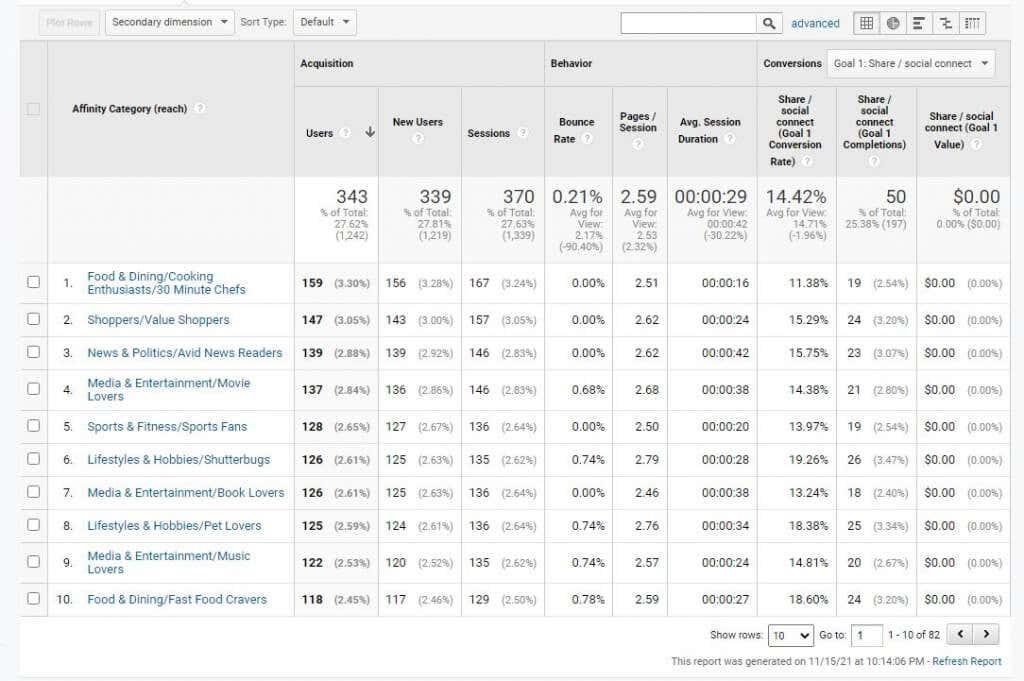
Veldu Markaðshluti til að sjá hversu margir notendur hafa heimsótt síðuna þína sem hafa rannsakað eða keypt tilteknar vörur eða vörutegundir.
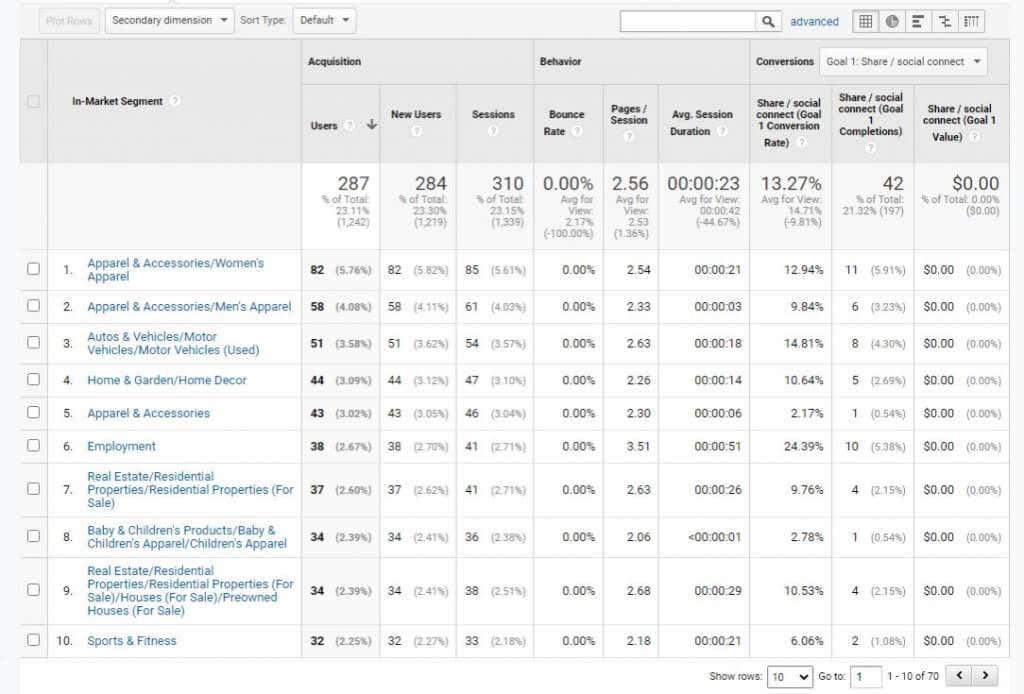
Veldu Aðrir flokkar til að sjá hversu margir notendur hafa heimsótt síðuna þína sem hafa víðtækari og almennari áhugamál.
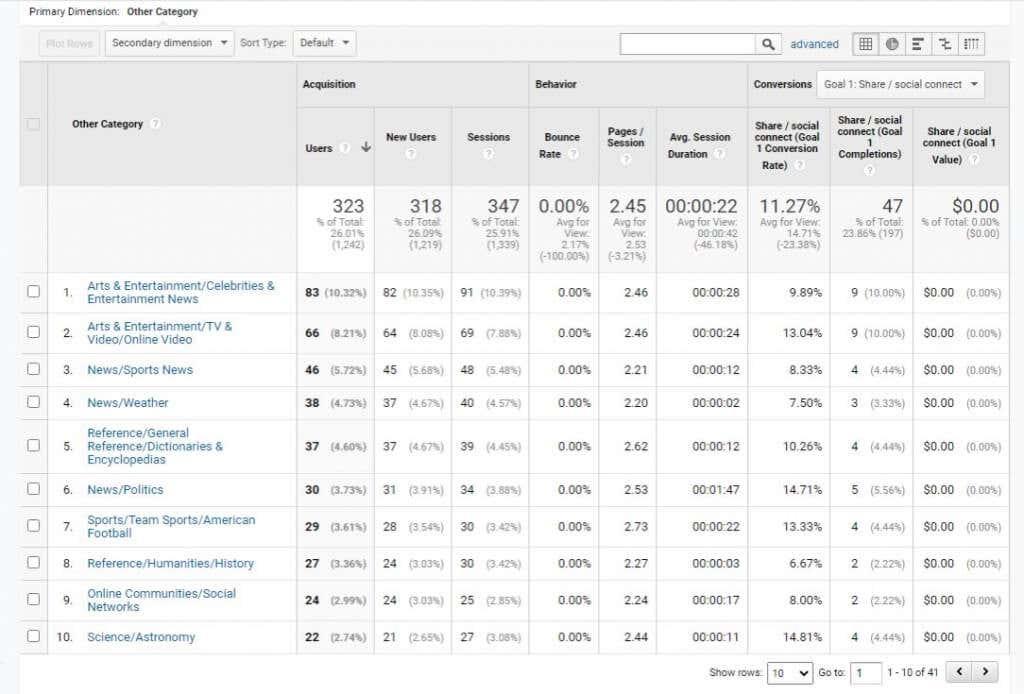
Hvernig á að nota áhugamál : Að þekkja áhugasvið gesta þinna er ein öflugasta leiðin til að beina efni vefsvæðisins að efni sem lesendur þínir munu hafa mestan áhuga á. Sæknisflokkar eru besti staðurinn til að byrja ef þú rekur blogg eða framleiðir greinar, en markaðshluti gæti verið betri ef þú selur vörur með vefsíðunni þinni.
Landafræði gesta þinna
Ef þú heldur að það skipti ekki máli hvaðan gestir þínir koma skaltu hugsa aftur. Netið er alþjóðlegt og ef þú getur höfðað til áhorfenda umfram Bandaríkin, þá muntu laða að miklu stærri markhóp.
Það eru nokkrar leiðir til að greina áhrif menningar á sundurliðun áhorfenda. Til að sjá hvar vefsíðan þín stendur í dag skaltu velja Geo undir Áhorfendur. Veldu Tungumál undir þessari valmynd.
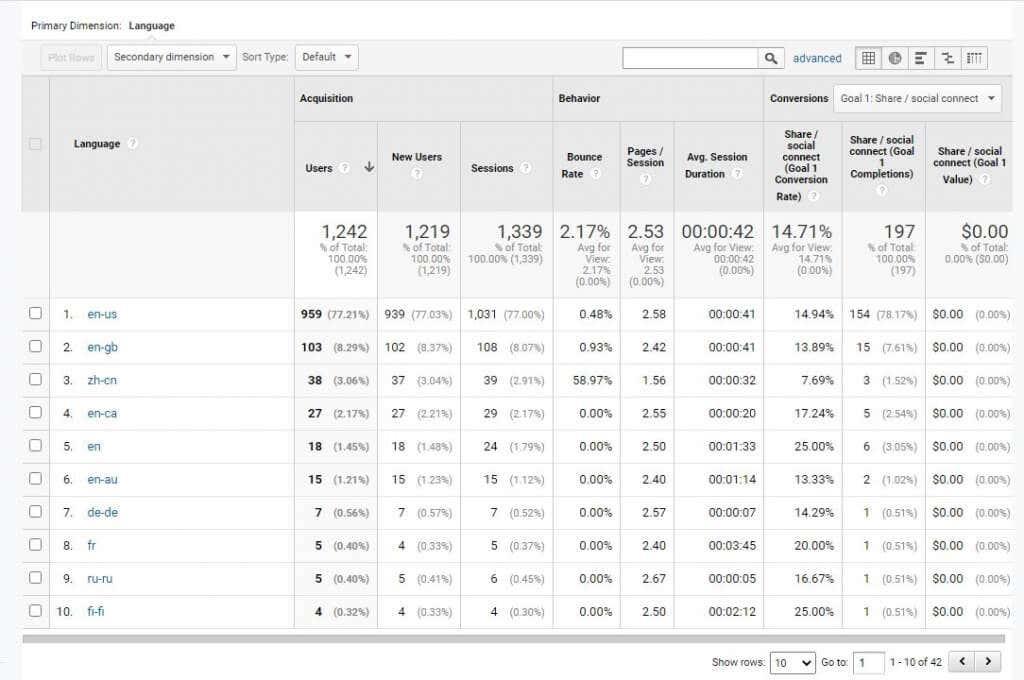
Þetta mun sýna þér aðaltungumálin sem gestir þínir tala. Þetta er að miklu leyti byggt á upprunalandi þeirra, meðal annarra þátta sem Google safnar.
Hins vegar, til að sjá raunveruleg lönd sem gestir þínir eru frá skaltu velja Staðsetning .
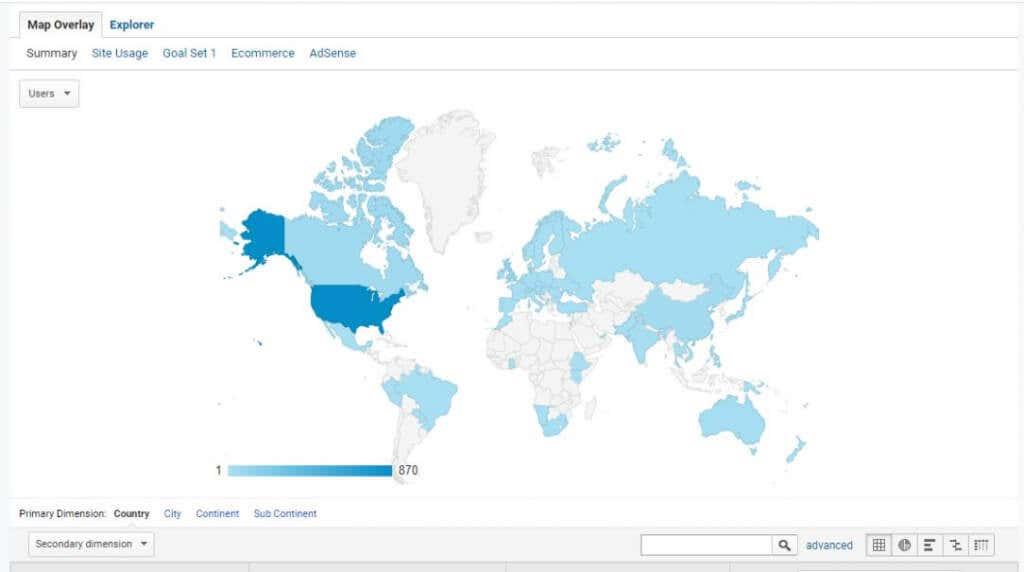
Efst á staðsetningarsíðunni sérðu alþjóðlegt hitakort sem sýnir þér magn gesta þinna. Dökkblár táknar fleiri gesti, ljósblár þýðir færri gesti og enginn litur þýðir að þú færð enga gesti frá þessum löndum.
Skrunaðu niður síðuna til að sjá raunverulegan lista yfir lönd ásamt fjölda heimsókna þessara gesta á tímabilinu sem þú hefur valið.
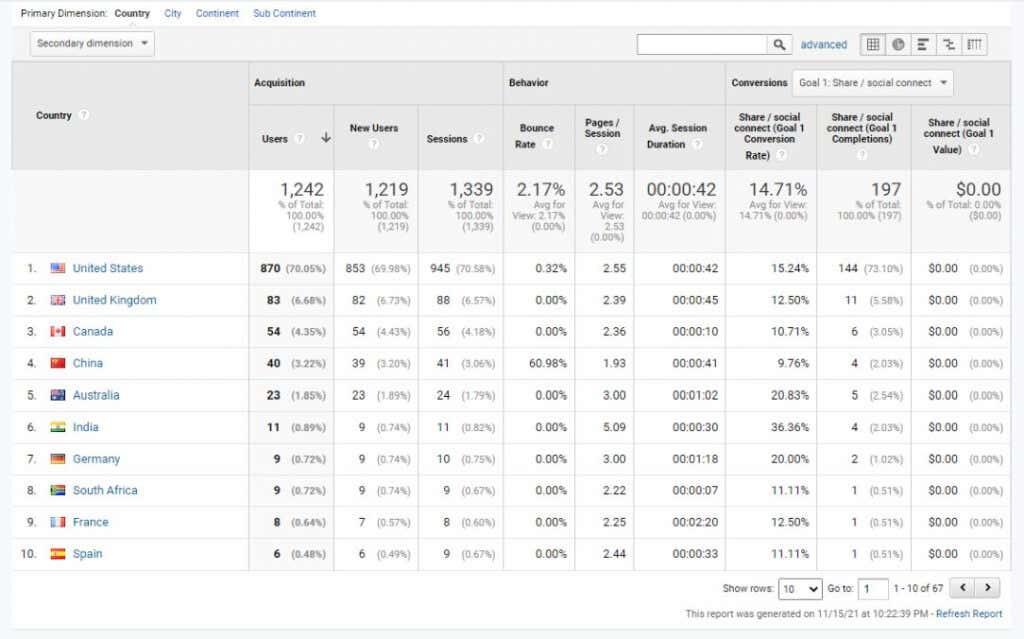
Hvernig á að nota staðsetningu : Algengt er að enskumælandi Bandaríkjamenn séu aðaláhorfendur. Hins vegar geturðu aukið áhorfendur frá öðrum löndum með því að minnast á efni sem fólki í öðrum löndum er annt um. Til dæmis gætirðu nefnt hvernig aðgangur að tiltekinni þjónustu eða vörum getur verið takmarkaður. Eða gefðu gestum ábendingar um hluti eins og hvernig á að nota VPN til að takast á við landfræðilegar takmarkanir á netinu.
Tækni gesta þinna
Ef þú vilt að gestir þínir fái bestu mögulegu upplifunina á síðunni þinni þarftu að sníða síðuhönnunina að þeirri tækni sem flestir gestir þínir nota.
Google Analytics gefur þér frábæra innsýn í þá tækni. Undir Áhorfendavalmyndinni skaltu velja Tækni til að sjá þetta. Þú munt sjá tvo valkosti undir þessari valmynd. Veldu Vafra og stýrikerfi til að sjá vafra og stýrikerfi sem flestir gestir nota.
Undir þessum hluta muntu taka eftir því að vafraflipi er fyrst valinn og fjöldi heimsókna sem þú hefur fengið frá gestum sem nota ákveðna vafra.
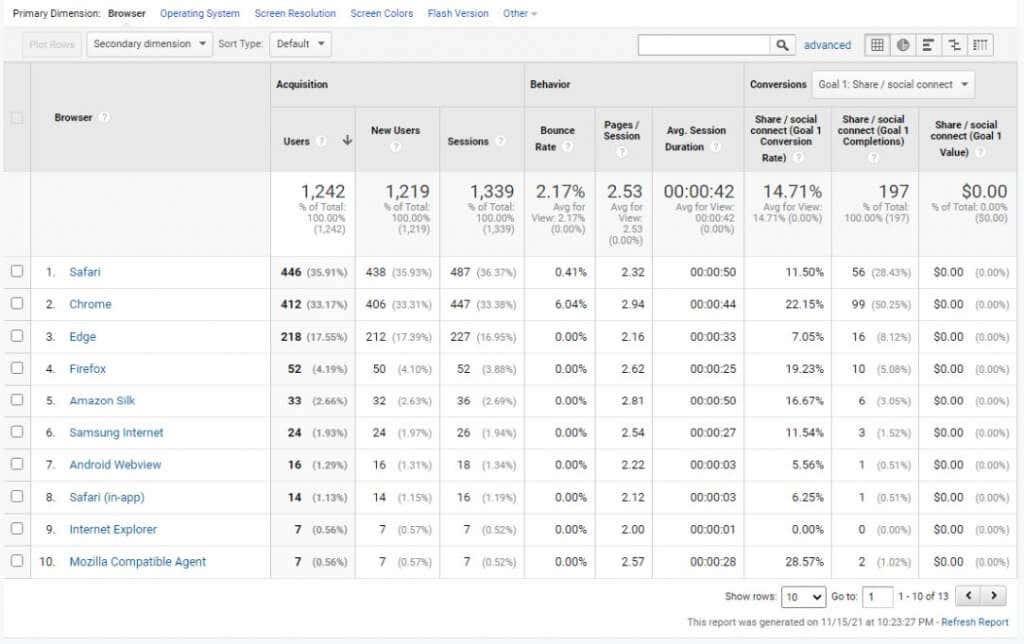
Veldu stýrikerfi flipann til að sjá lista yfir algengustu stýrikerfin sem gestir þínir nota.
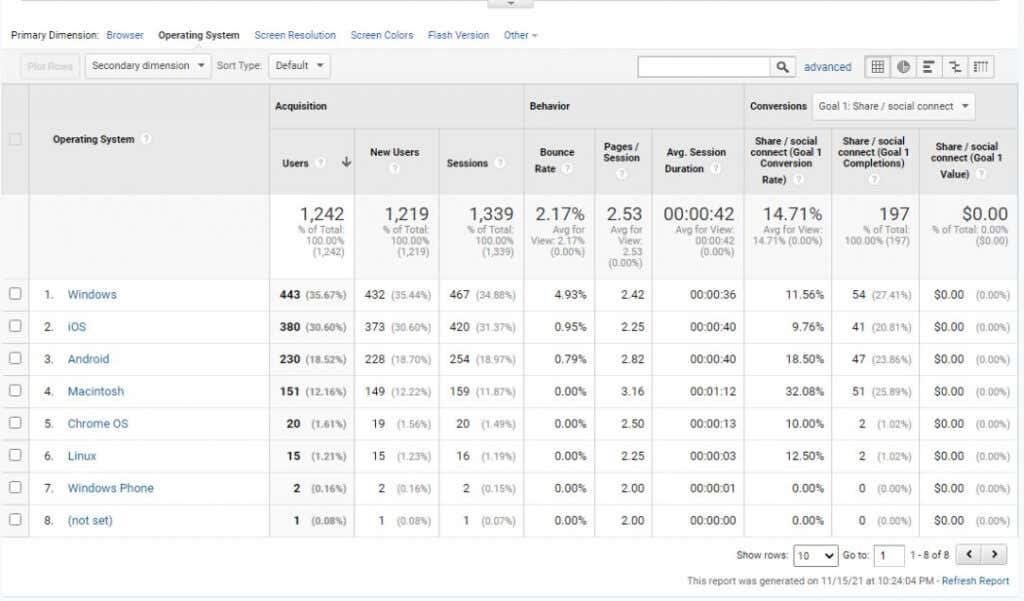
Þú munt taka eftir því að það eru líka aðrir flipar efst sem gera þér kleift að kanna aðra hluti um tækni gesta þinna.
- Skjá upplausn
- Skjárlitir (bitagerð)
- Flash útgáfa
- Java stuðningur (undir Annað)
Ef þú velur farsímavalmyndina í Google Analytics geturðu líka séð algengustu fartækin sem gestir þínir nota þegar þeir heimsækja með símanum sínum eða spjaldtölvu.
Hvernig á að nota tækni : Að þekkja vafrann, stýrikerfið eða farsímann sem flestir gestir þínir nota er öflug leið til að tryggja að vefsvæðið þitt virki vel fyrir meirihluta þessara gesta. Þú getur notað þessar upplýsingar til að gera vefprófanir með algengustu tækni sem gestir þínir nota.
Aðrar gagnlegar notendarannsóknir
Það eru nokkrir aðrir hlutar undir Áhorfendur í Google Analytics fyrir aðra mælikvarða sem geta gefið þér frekari innsýn í markhópinn þinn.
Ef þú velur Notendaflæði muntu sjá glæsilegt myndefni sem sýnir þér hvernig mismunandi notendahópar vafra um vefsíðuna þína. Veldu Land í fellilistanum og þú munt sjá hvernig notendur frá Bandaríkjunum, Bretlandi og öðrum löndum smella í gegnum síðurnar á síðunni þinni.
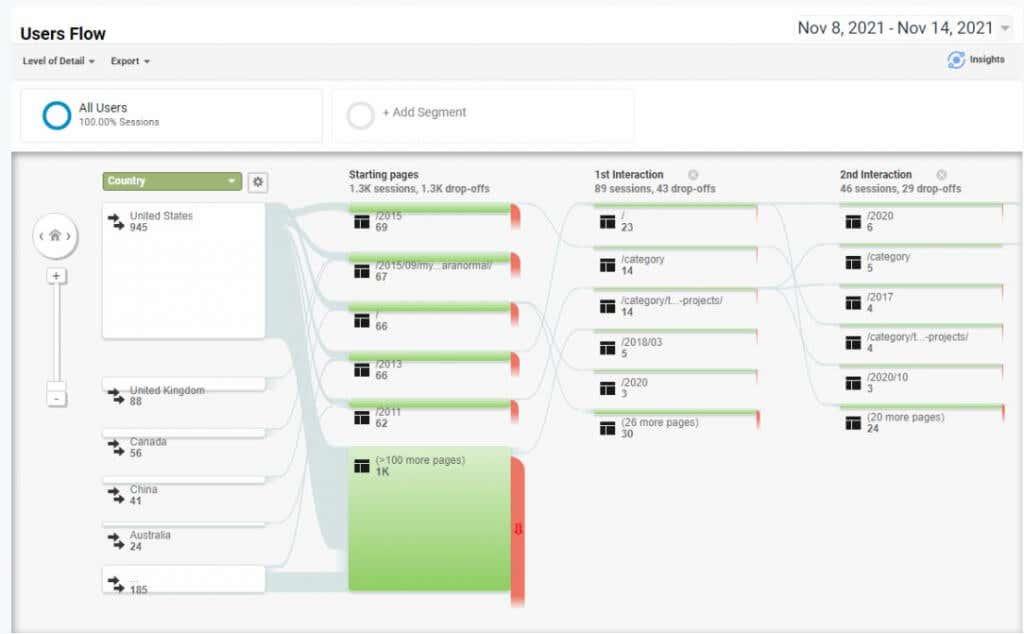
Þú getur líka séð þetta myndefni með því að velja aðra lýðfræðilega valkosti eins og vafra, tungumál og fleira.
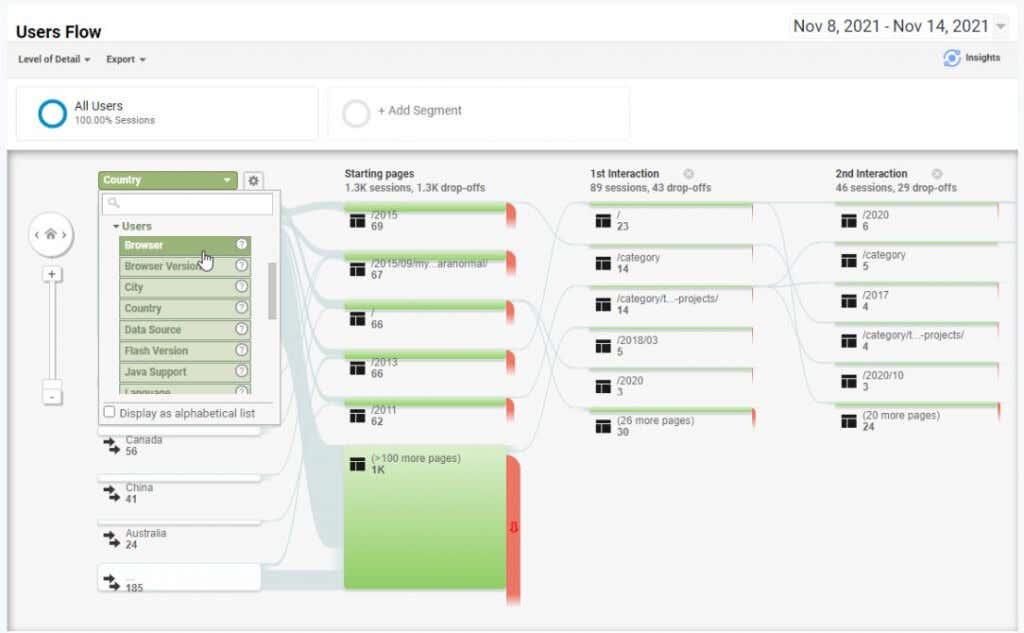
Veldu Yfirlit í valmyndinni Áhorfendahópur og veldu síðan Bæta við hluta efst til að innihalda frekari lýðfræði sem þú vilt gera samanburð á.
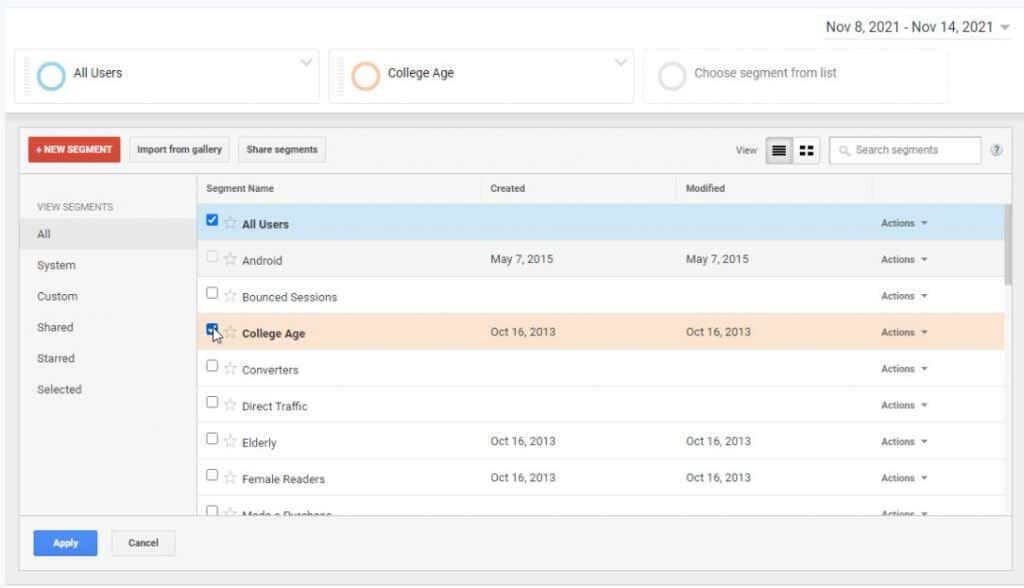
Til dæmis gætirðu viljað sjá hlutfall gesta á háskólaaldri miðað við heildargestir. Ef þú virkjar háskólaaldur sem nýjan hluta mun myndefnið efst á síðunni sýna aðra línu svo þú getir séð þennan samanburð.
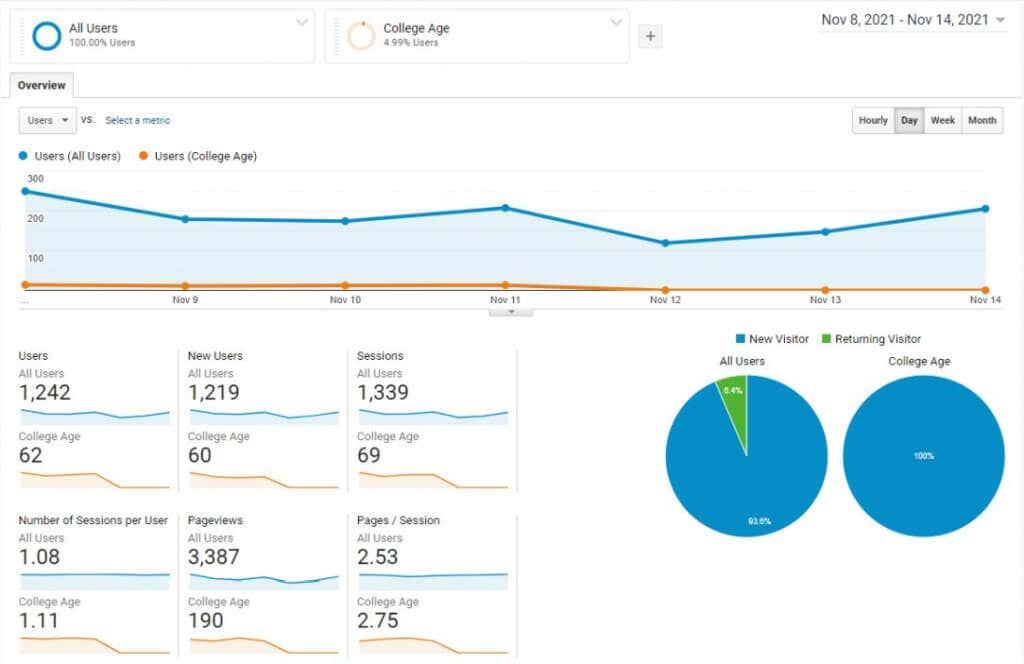
Þú getur bætt við fleiri hlutum við þetta yfirlit til að bera saman fleiri lýðfræðilega íbúa í markhópnum þínum líka.
Gerir Google Analytics notendarannsóknir
Eins og þú sérð er Google Analytics mjög öflugt tæki til að gera notendarannsóknir um gesti á vefsíðunni þinni. Þessi tegund af innsýn getur hjálpað þér að sníða innihald þitt og jafnvel vefsíðuhönnun þína þannig að það höfði til mun stærri markhóps. Það getur líka hjálpað þér að tryggja að vefsíðan þín líti út og líði fullkomin fyrir meirihluta gesta sem heimsækja vefsíðuna þína oftast.